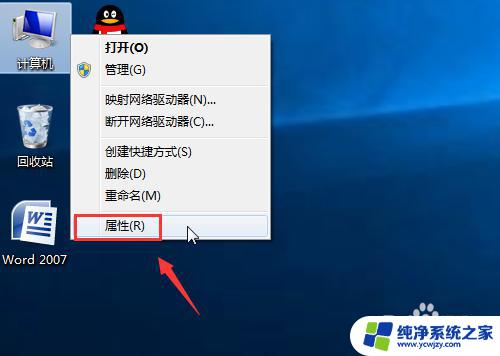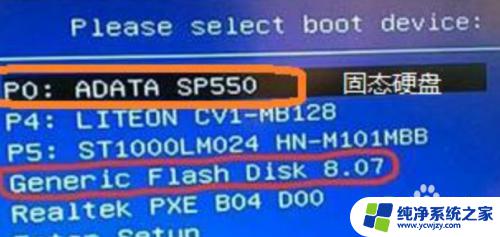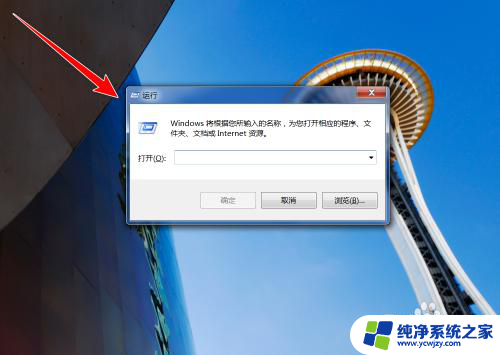联想电脑固态硬盘启动 如何将固态硬盘设置为第一启动项
更新时间:2023-11-15 10:46:29作者:xiaoliu
如今随着科技的迅猛发展,电脑已经成为了我们生活中不可或缺的一部分,而在电脑硬件方面,固态硬盘(SSD)作为一种新兴的存储设备,以其高速读写和稳定性受到了越来越多消费者的青睐。有些用户在购买了固态硬盘后,面临一个问题——如何将固态硬盘设置为电脑的第一启动项,以充分发挥其性能优势呢?在本文中我们将详细介绍关于联想电脑固态硬盘启动的方法,帮助大家解决这一问题。
具体步骤:
1.将装有固定硬盘的电脑重启,在重启的同时按键盘上的F2按键。

2.进入bios的界面,选择标题栏的boot选项。

3.进入boot的界面,在界面下方可以看到启动的顺序排序。找到你的固态硬盘名称。
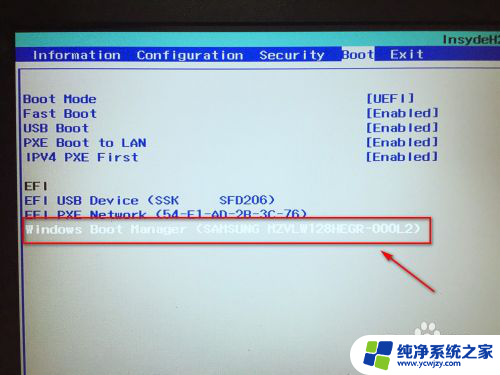
4.接着按F5或F6按键,将固态硬盘选项调整到第一位。
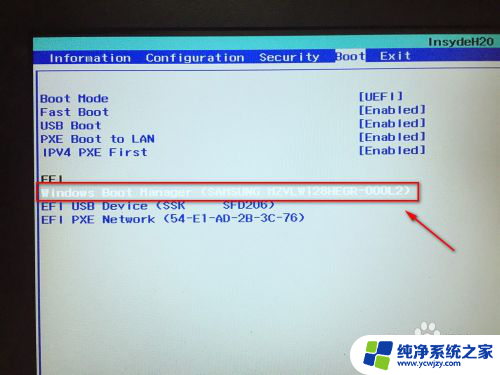
5.设置好后,按键盘的F10按键。然后弹出退出并保存的小窗口,这里点击yes选项。

6.最后,电脑会重启。固定硬盘装有系统的话,就会优先从固态硬盘启动了。

以上是联想电脑固态硬盘启动的全部内容,如果你遇到了相同的问题,可以参考本文中介绍的步骤进行修复,希望这对大家有所帮助。